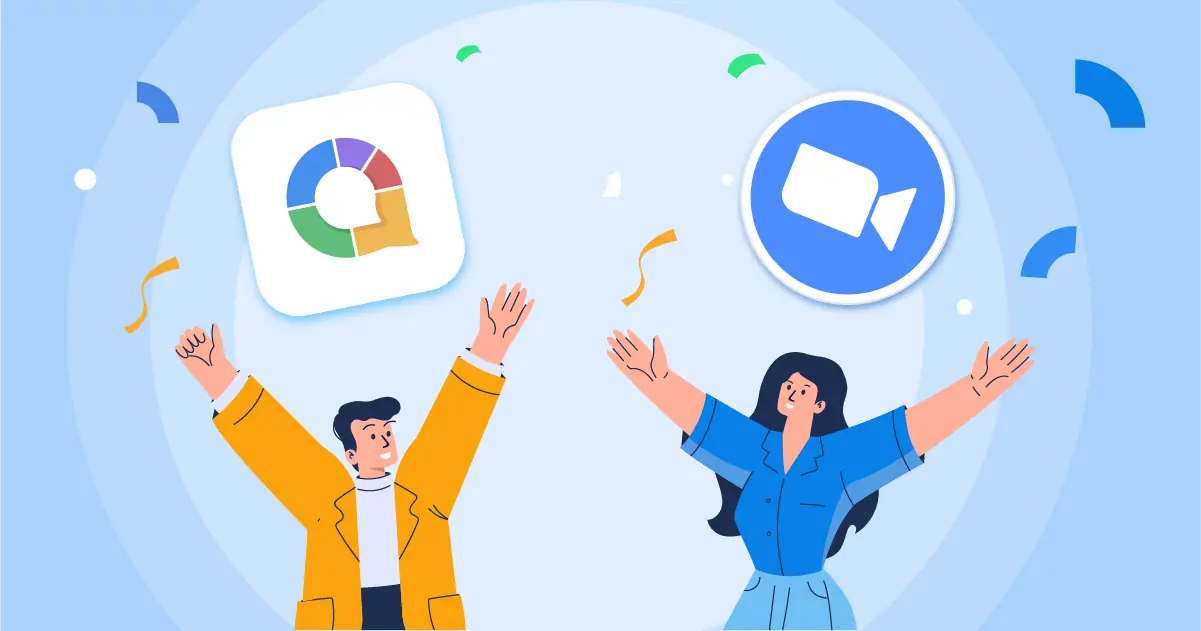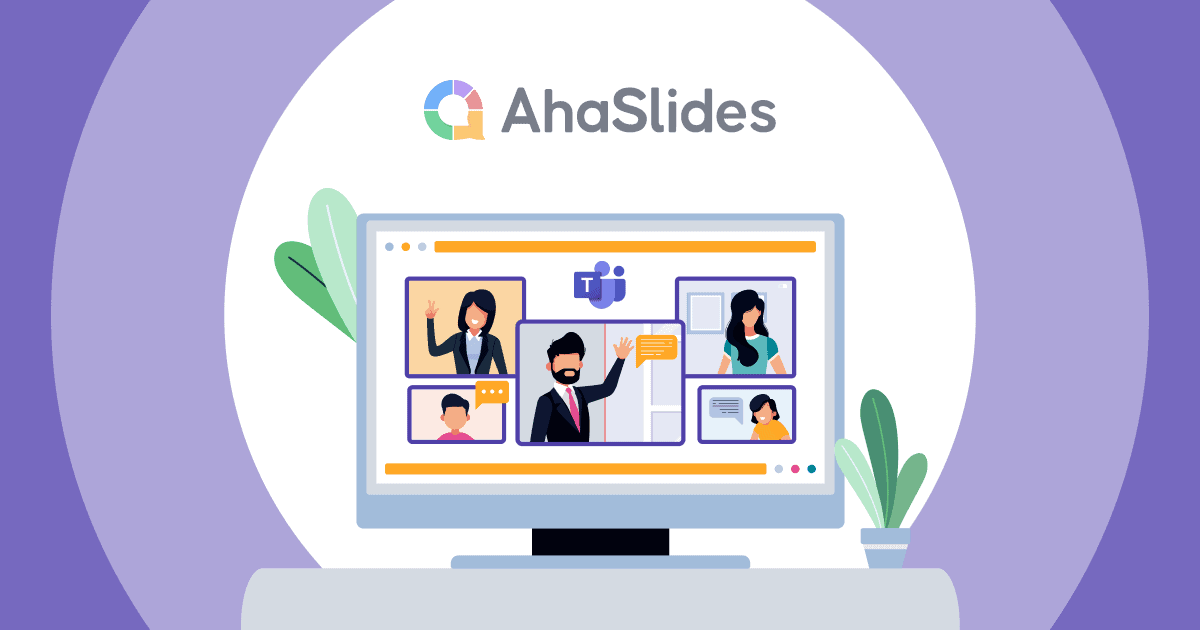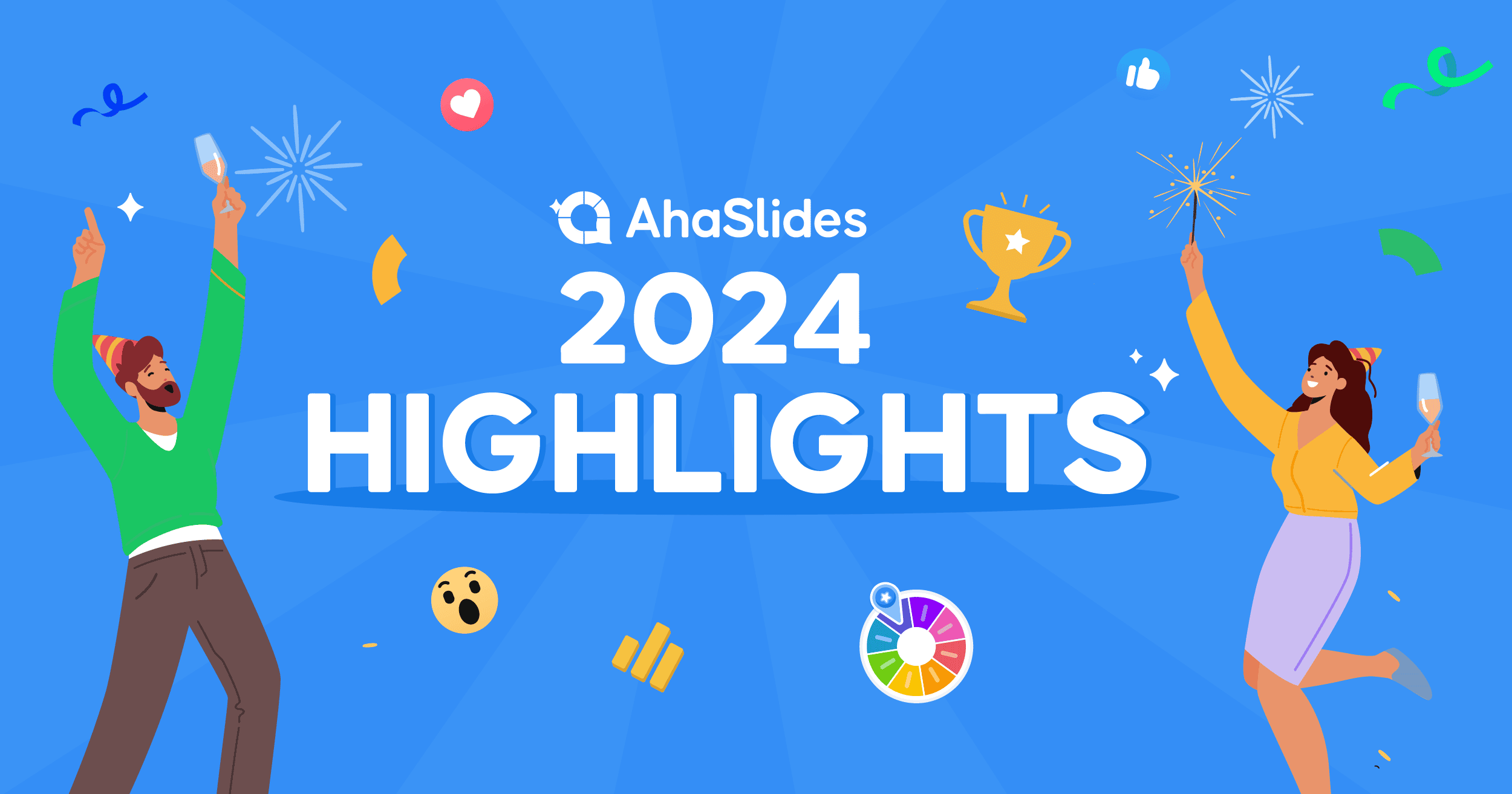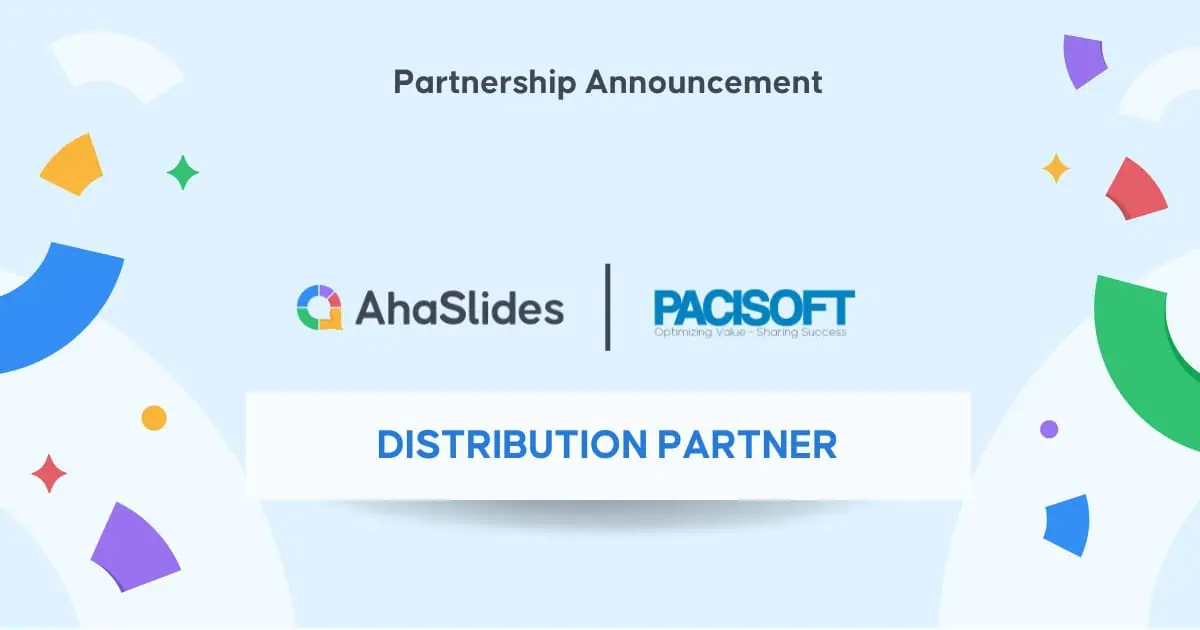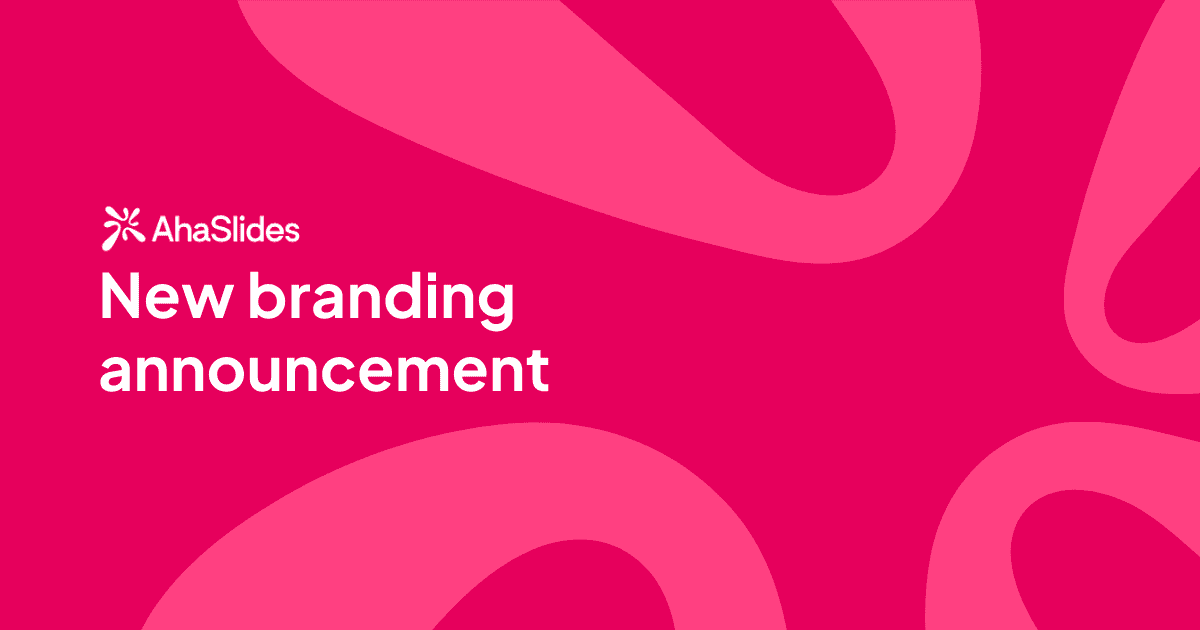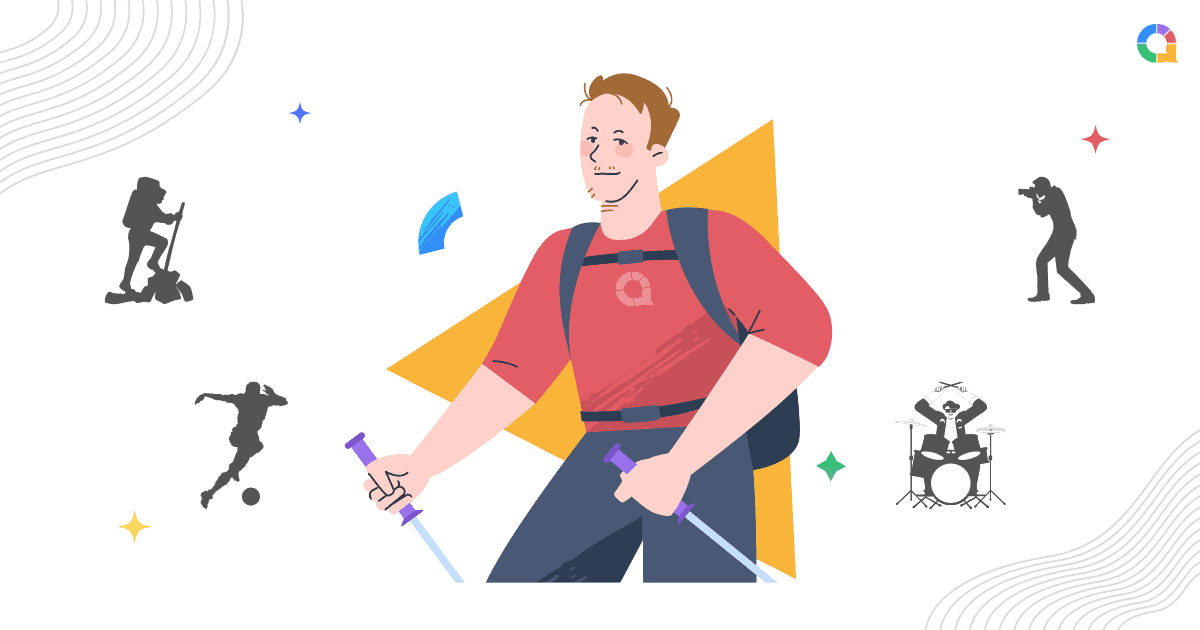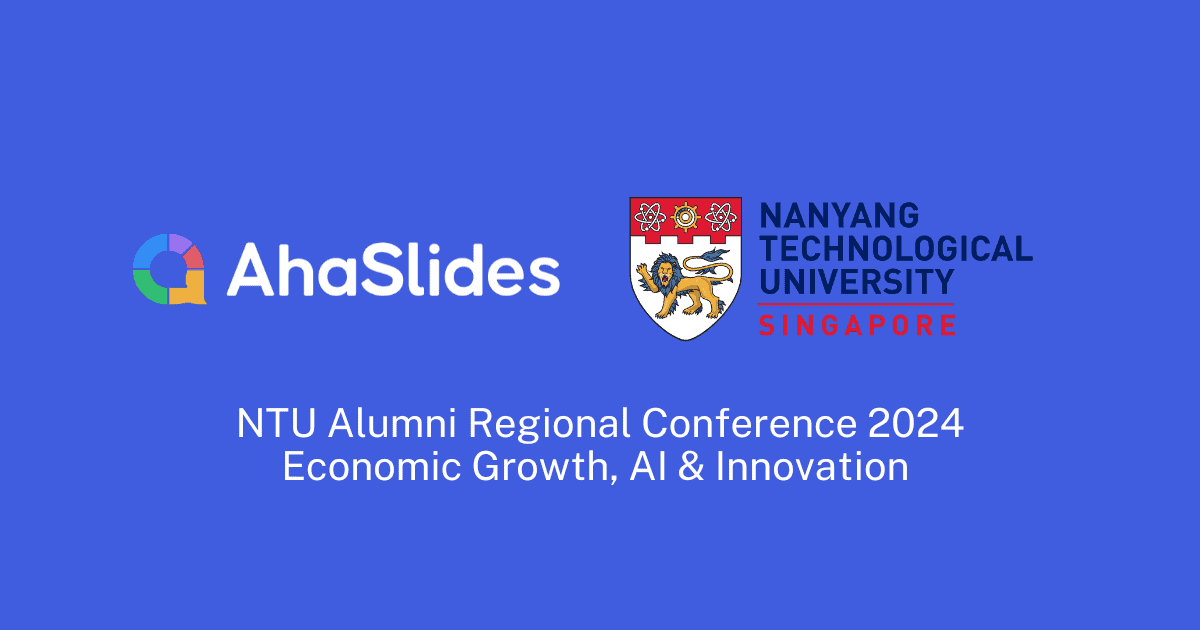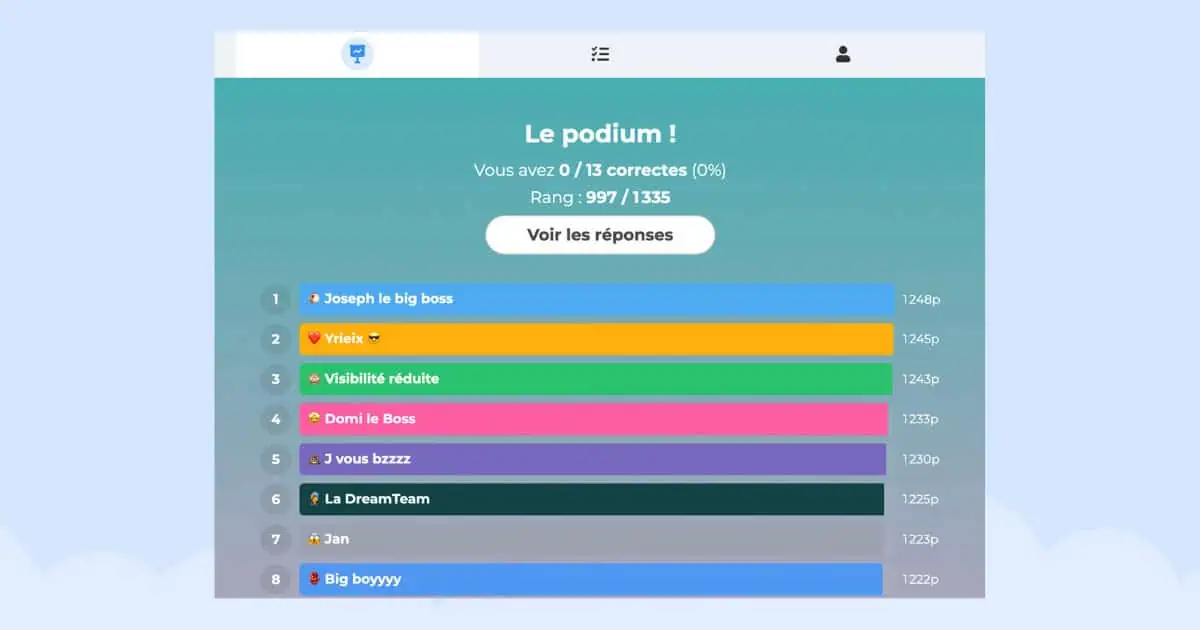![]() Vil du ha noen raske og enkle isbrytere for Zoom-møter, men vet ikke hvordan? AhaSlides er her for å hjelpe deg med vårt nyeste
Vil du ha noen raske og enkle isbrytere for Zoom-møter, men vet ikke hvordan? AhaSlides er her for å hjelpe deg med vårt nyeste ![]() Zoomintegrasjon
Zoomintegrasjon![]() - som ikke tar mer enn 5 minutter å sette opp og er fullstendig
- som ikke tar mer enn 5 minutter å sette opp og er fullstendig ![]() GRATIS!
GRATIS!
![]() Med dusinvis av interaktive aktiviteter:
Med dusinvis av interaktive aktiviteter: ![]() quiz
quiz![]() , meningsmålinger, spinnerhjul, ordsky, ... du kan tilpasse appen vår for alle Zoom-samlinger, små eller store. La oss hoppe rett inn for å se hvordan du setter det opp...
, meningsmålinger, spinnerhjul, ordsky, ... du kan tilpasse appen vår for alle Zoom-samlinger, små eller store. La oss hoppe rett inn for å se hvordan du setter det opp...
 Slik bruker du AhaSlides Zoom-integrasjon
Slik bruker du AhaSlides Zoom-integrasjon
![]() Babyen vår lar deg enkelt blande interaktive lysbilder inn i Zoom-møtene dine. Ikke mer stokking mellom apper – seerne dine kan stemme, kommentere og diskutere rett fra videosamtalen. Dette er hvordan:
Babyen vår lar deg enkelt blande interaktive lysbilder inn i Zoom-møtene dine. Ikke mer stokking mellom apper – seerne dine kan stemme, kommentere og diskutere rett fra videosamtalen. Dette er hvordan:
![]() Trinn 1:
Trinn 1: ![]() Logg på Zoom-kontoen din, søk etter 'AhaSlides' i 'Apper'-delen, og klikk på 'Hent'.
Logg på Zoom-kontoen din, søk etter 'AhaSlides' i 'Apper'-delen, og klikk på 'Hent'.
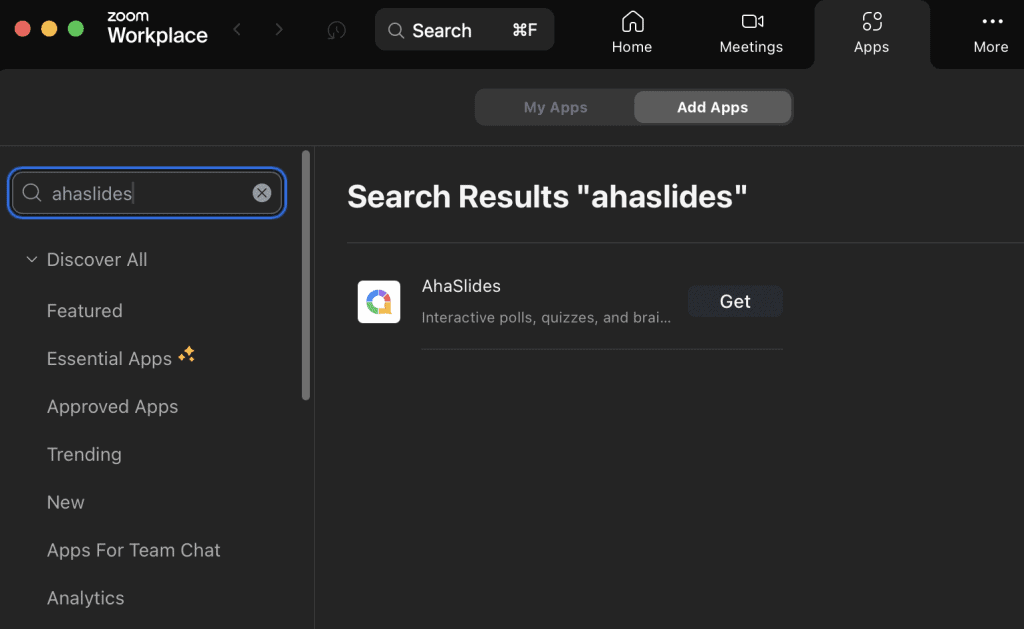
![]() Trinn 2:
Trinn 2: ![]() Når den er installert, er hosting enkel. Start appen under møtet og logg på AhaSlides-kontoen din. Velg en kortstokk, del skjermen din og inviter alle til å delta fra samtalen. De vil ikke trenge separate påloggingsdetaljer eller enheter - bare Zoom-appen er åpen på enden. For enda mer sømløs integrasjon med arbeidsflyten din kan du kombinere AhaSlides med en
Når den er installert, er hosting enkel. Start appen under møtet og logg på AhaSlides-kontoen din. Velg en kortstokk, del skjermen din og inviter alle til å delta fra samtalen. De vil ikke trenge separate påloggingsdetaljer eller enheter - bare Zoom-appen er åpen på enden. For enda mer sømløs integrasjon med arbeidsflyten din kan du kombinere AhaSlides med en ![]() iPaaS
iPaaS![]() løsning for å koble til andre verktøy uten problemer.
løsning for å koble til andre verktøy uten problemer.
![]() Trinn 3:
Trinn 3:![]() Kjør presentasjonen din normalt og se svarene rulle inn på den delte lysbildefremvisningen.
Kjør presentasjonen din normalt og se svarene rulle inn på den delte lysbildefremvisningen.
![]() 💡Er du ikke vert, men deltar?
💡Er du ikke vert, men deltar? ![]() Det er mange måter å delta på en AhaSlides-økt på Zoom: 1 - Ved å legge til AhaSlides-appen fra Zoom-appens markedsplass. Du vil være inne i AhaSlides automatisk når verten starter presentasjonen sin (hvis det ikke fungerer, velg "Bli med som deltaker" og skriv inn tilgangskoden). 2 - Ved å åpne invitasjonslenken når en vert inviterer deg.
Det er mange måter å delta på en AhaSlides-økt på Zoom: 1 - Ved å legge til AhaSlides-appen fra Zoom-appens markedsplass. Du vil være inne i AhaSlides automatisk når verten starter presentasjonen sin (hvis det ikke fungerer, velg "Bli med som deltaker" og skriv inn tilgangskoden). 2 - Ved å åpne invitasjonslenken når en vert inviterer deg.
 Hva du kan gjøre med AhaSlides Zoom-integrasjon
Hva du kan gjøre med AhaSlides Zoom-integrasjon
 Isbrytere for Zoom-møte
Isbrytere for Zoom-møte
![]() En kort, rask runde med
En kort, rask runde med ![]() Zoom isbrytere
Zoom isbrytere![]() vil sikkert få alle i humør. Her er noen ideer for å organisere det med AhaSlides Zoom-integrasjon:
vil sikkert få alle i humør. Her er noen ideer for å organisere det med AhaSlides Zoom-integrasjon:
 #1. To sannheter, en løgn
#1. To sannheter, en løgn
![]() La deltakerne dele 3 korte "fakta" om seg selv, 2 sanne og 1 usant. Andre stemmer på løgnen.
La deltakerne dele 3 korte "fakta" om seg selv, 2 sanne og 1 usant. Andre stemmer på løgnen.
![]() 💭 Her trenger du: AhaSlides'
💭 Her trenger du: AhaSlides' ![]() lysbilde for flervalgsundersøkelse.
lysbilde for flervalgsundersøkelse.
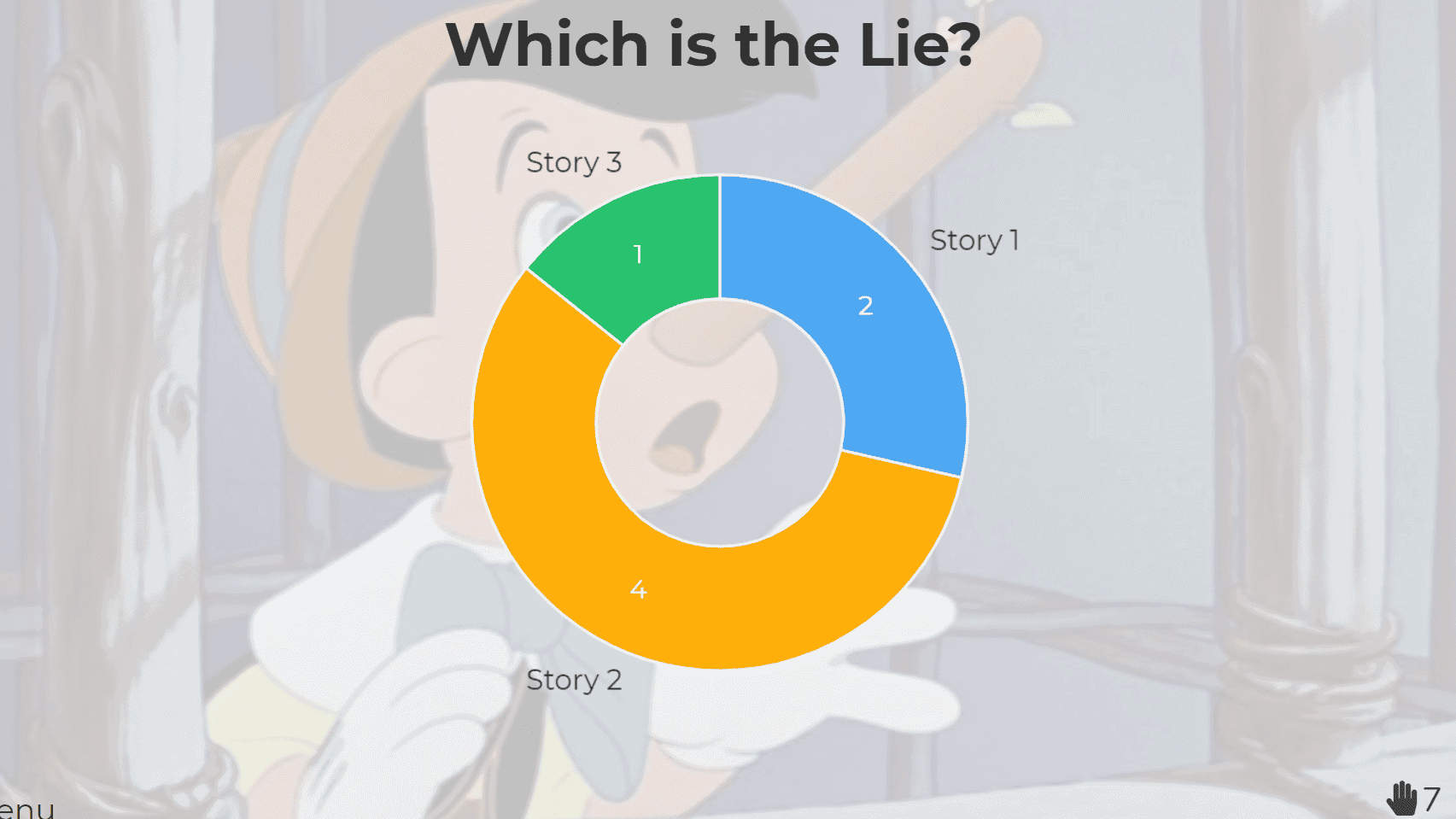
 #2. Fullfør setningen
#2. Fullfør setningen
![]() Presenter en uferdig uttalelse som folk kan fullføre med 1-2 ord i sanntidsmålinger. Flott for å dele perspektiver.
Presenter en uferdig uttalelse som folk kan fullføre med 1-2 ord i sanntidsmålinger. Flott for å dele perspektiver.
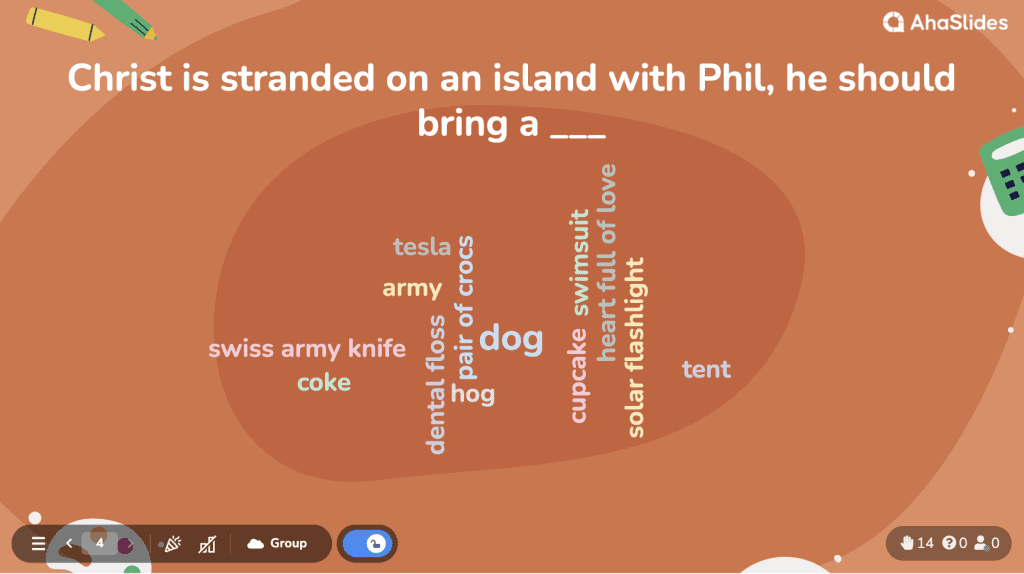
 #3. Varulver
#3. Varulver
![]() Werewolves-spillet, også kjent som Mafia eller Werewolf, er et superpopulært storgruppespill som utmerker seg i å bryte isen og gjør møter mye bedre.
Werewolves-spillet, også kjent som Mafia eller Werewolf, er et superpopulært storgruppespill som utmerker seg i å bryte isen og gjør møter mye bedre.
![]() Spilloversikt:
Spilloversikt:
 Spillere blir i hemmelighet tildelt roller: Varulver (minoritet) og landsbyboere (flertall).
Spillere blir i hemmelighet tildelt roller: Varulver (minoritet) og landsbyboere (flertall). Spillet veksler mellom "natt" og "dag" fase.
Spillet veksler mellom "natt" og "dag" fase. Varulver prøver å eliminere landsbyboere uten å bli oppdaget.
Varulver prøver å eliminere landsbyboere uten å bli oppdaget. Landsbyboere prøver å identifisere og eliminere varulver.
Landsbyboere prøver å identifisere og eliminere varulver. Spillet fortsetter til enten alle varulver er eliminert (landsbyboerne vinner) eller varulvene er flere enn landsbyboerne (varulvene vinner).
Spillet fortsetter til enten alle varulver er eliminert (landsbyboerne vinner) eller varulvene er flere enn landsbyboerne (varulvene vinner).
![]() 💭 Her trenger du:
💭 Her trenger du:
 En moderator for å kjøre spillet.
En moderator for å kjøre spillet. Zooms private chat-funksjon for å tildele roller til spillere.
Zooms private chat-funksjon for å tildele roller til spillere. AhaSlides'
AhaSlides'  brainstorm
brainstorm  lysbilde
lysbilde . Dette lysbildet lar alle sende inn sine ideer om hvem som kan være varulven og stemme på spilleren de vil eliminere.
. Dette lysbildet lar alle sende inn sine ideer om hvem som kan være varulven og stemme på spilleren de vil eliminere.
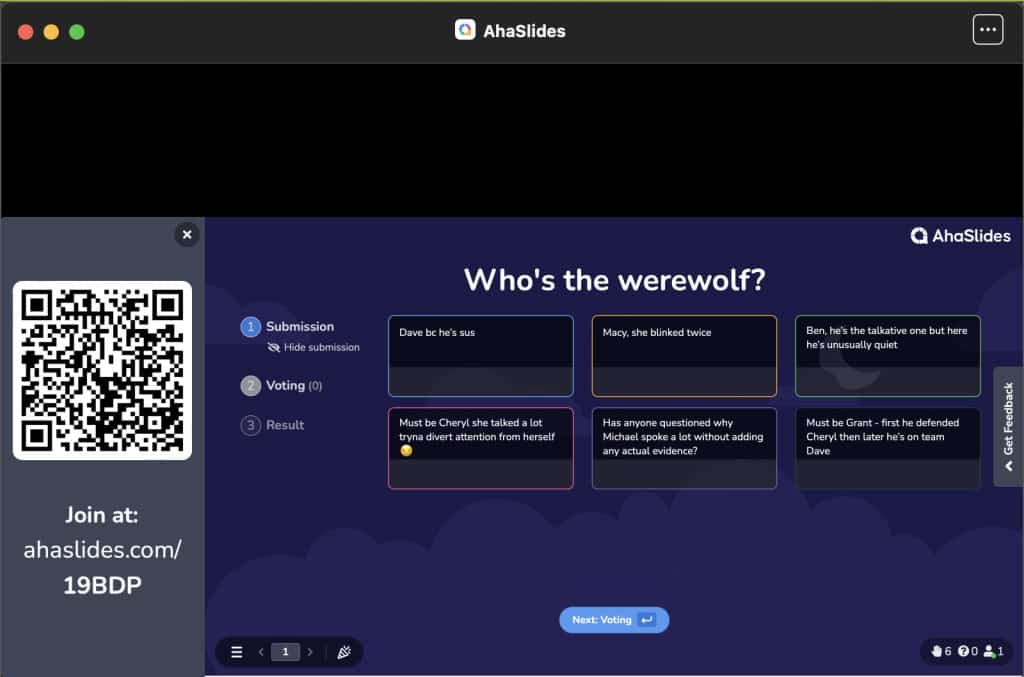
 1. Spillere kan sende inn ideer om hvem de tror er varulven
1. Spillere kan sende inn ideer om hvem de tror er varulven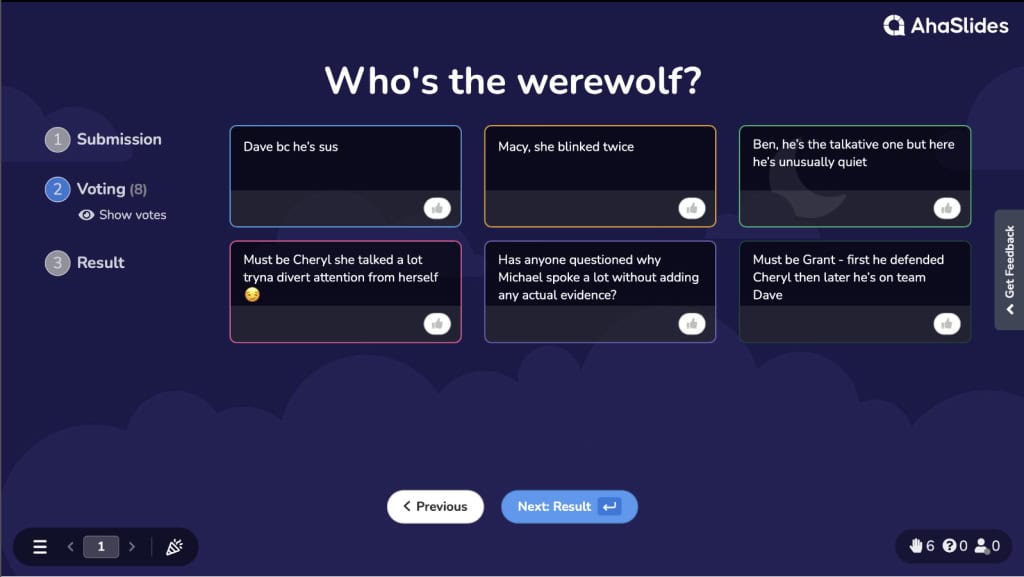
 2. For avstemningsrunden kan spillerne stemme på hvem som er mest mistenkelig
2. For avstemningsrunden kan spillerne stemme på hvem som er mest mistenkelig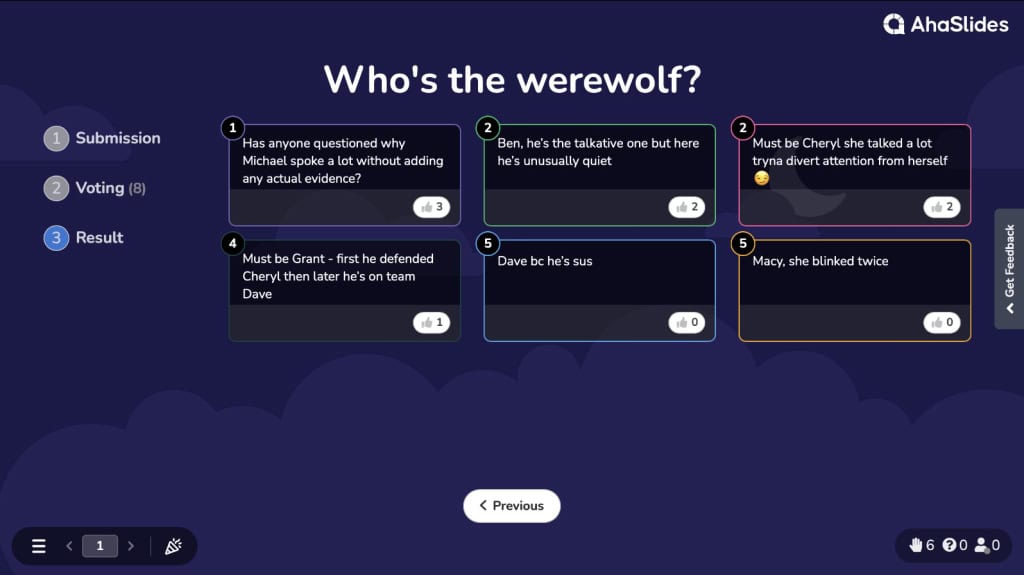
 3. Sluttresultatet er ute - spilleren som har stemt flest vil bli eliminert
3. Sluttresultatet er ute - spilleren som har stemt flest vil bli eliminert Zoom møteaktiviteter
Zoom møteaktiviteter
![]() Med AhaSlides er Zoom-møtene dine ikke bare møter – de er opplevelser! Enten du vil kjøre en kunnskapssjekk, et møte med alle hender eller de store, hybride konferansearrangementene, lar AhaSlides Zoom-integrasjonen deg gjøre alt uten å måtte forlate appen.
Med AhaSlides er Zoom-møtene dine ikke bare møter – de er opplevelser! Enten du vil kjøre en kunnskapssjekk, et møte med alle hender eller de store, hybride konferansearrangementene, lar AhaSlides Zoom-integrasjonen deg gjøre alt uten å måtte forlate appen.
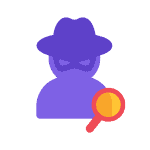
 Gnist livlige spørsmål og svar
Gnist livlige spørsmål og svar
![]() Få samtalen til å flyte! La din Zoom-publikum avfyre spørsmål - inkognito eller høyt og stolt. Ingen flere ubehagelige stillheter!
Få samtalen til å flyte! La din Zoom-publikum avfyre spørsmål - inkognito eller høyt og stolt. Ingen flere ubehagelige stillheter!
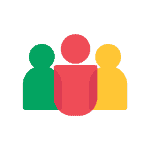
 Hold alle oppdatert
Hold alle oppdatert
![]() "Er du fortsatt med oss?" blir en saga blott. Raske meningsmålinger sikrer at Zoom-gruppen din er på samme side.
"Er du fortsatt med oss?" blir en saga blott. Raske meningsmålinger sikrer at Zoom-gruppen din er på samme side.
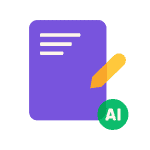
 Quiz dem opp
Quiz dem opp
![]() Bruk vår AI-drevne quiz-generator for å lage quiz på kanten av setet ditt på 30 sekunder. Se disse Zoom-brikkene lyse opp mens folk kjemper for å konkurrere!
Bruk vår AI-drevne quiz-generator for å lage quiz på kanten av setet ditt på 30 sekunder. Se disse Zoom-brikkene lyse opp mens folk kjemper for å konkurrere!
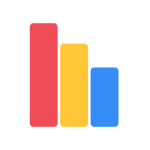
 Umiddelbar tilbakemelding, ingen svette
Umiddelbar tilbakemelding, ingen svette
![]() "Hvordan gjorde vi det?" Bare et klikk unna! Kast ut en speedy
"Hvordan gjorde vi det?" Bare et klikk unna! Kast ut en speedy ![]() avstemning lysbilde
avstemning lysbilde![]() og få den virkelige scoop på din Zoom shindig. Enkel peasy!
og få den virkelige scoop på din Zoom shindig. Enkel peasy!
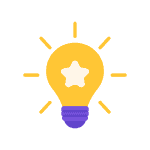
 Brainstorm effektivt
Brainstorm effektivt
![]() Sliter du med ideer? Ikke nå lenger! Få de kreative saftene til å flyte med virtuelle brainstormer som vil få gode ideer til å dukke opp.
Sliter du med ideer? Ikke nå lenger! Få de kreative saftene til å flyte med virtuelle brainstormer som vil få gode ideer til å dukke opp.
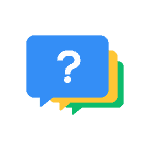
 Trening med letthet
Trening med letthet
![]() Kjedelige treningsøkter? Ikke på vår vakt! Test dem med quizer og få meningsfulle deltakerrapporter som forbedrer dine fremtidige treningsøkter.
Kjedelige treningsøkter? Ikke på vår vakt! Test dem med quizer og få meningsfulle deltakerrapporter som forbedrer dine fremtidige treningsøkter.
 Ofte Stilte Spørsmål
Ofte Stilte Spørsmål
 Hva er AhaSlides Zoom-integrasjonen?
Hva er AhaSlides Zoom-integrasjonen?
![]() AhaSlides Zoom-integrasjonen lar deg sømløst bruke AhaSlides interaktive presentasjoner direkte i Zoom-møtene dine. Dette betyr at du kan engasjere publikum med avstemninger, spørrekonkurranser, spørsmål og svar-økter, ordskyer, videoer og mer, alt uten å forlate Zoom-plattformen.
AhaSlides Zoom-integrasjonen lar deg sømløst bruke AhaSlides interaktive presentasjoner direkte i Zoom-møtene dine. Dette betyr at du kan engasjere publikum med avstemninger, spørrekonkurranser, spørsmål og svar-økter, ordskyer, videoer og mer, alt uten å forlate Zoom-plattformen.
 Trenger jeg å laste ned tilleggsprogramvare?
Trenger jeg å laste ned tilleggsprogramvare?
![]() Nei. AhaSlides er en skybasert plattform, så du trenger ikke laste ned ekstra programvare for å bruke Zoom-integrasjonen.
Nei. AhaSlides er en skybasert plattform, så du trenger ikke laste ned ekstra programvare for å bruke Zoom-integrasjonen.
 Kan flere foredragsholdere bruke AhaSlides i samme Zoom-møte?
Kan flere foredragsholdere bruke AhaSlides i samme Zoom-møte?
![]() Flere foredragsholdere kan samarbeide, redigere og få tilgang til en AhaSlides-presentasjon, men bare én person kan dele skjermen om gangen.
Flere foredragsholdere kan samarbeide, redigere og få tilgang til en AhaSlides-presentasjon, men bare én person kan dele skjermen om gangen.
 Trenger jeg en betalt AhaSlides-konto for å bruke Zoom-integrasjonen?
Trenger jeg en betalt AhaSlides-konto for å bruke Zoom-integrasjonen?
![]() Den grunnleggende AhaSlides Zoom-integrasjonen er gratis å bruke.
Den grunnleggende AhaSlides Zoom-integrasjonen er gratis å bruke.
 Hvor kan jeg se resultatene etter min Zoom-økt?
Hvor kan jeg se resultatene etter min Zoom-økt?
![]() Deltakerrapporten vil være tilgjengelig for å se og laste ned i AhaSlides-kontoen din etter at du har avsluttet møtet.
Deltakerrapporten vil være tilgjengelig for å se og laste ned i AhaSlides-kontoen din etter at du har avsluttet møtet.